사람들이 대부분의 바이러스에 영향을받지 않는다고 말했기 때문에 최근에 Mac 노트북을 구입했습니다.
하지만 방금 배웠습니다. Mac은 실제로 바이러스에 감염 될 수 있습니다.. 이러한 바이러스로부터 Mac을 어떻게 보호 할 수 있습니까?![]()
예, 불행히도 Mac은 바이러스에 감염될 수 있으며 종종 감염됩니다. 그러나 Mac이 바이러스에 감염되는 것을 보호하는 방법을 배울 수 있습니다. 예를 들어, 일부 우수한 Mac 클리너 Mac이 바이러스에 감염되는 것을 방지하는 기능이 있습니다.
시작하자.
기사 가이드1 부. Mac 장치가 바이러스의 영향을 받습니까?2 부. Apple 컴퓨터가 바이러스를 획득하는 방법?제 3 부. Mac 바이러스를 어떻게 제거합니까?4 부. 바이러스 위협으로부터 Mac 장치를 보호하는 방법?5 부. 결론
1 부. Mac 장치가 바이러스의 영향을 받습니까?
불행히도, 대중적인 의견과는 반대로, Mac은 바이러스에 감염 될 수 있습니다.. 이는 사용자, 개인 브랜드 및 비즈니스 모두에 많은 문제를 일으킬 수 있습니다. 사이버 범죄자들은 점점 더 똑똑해지고 있으며 Mac 사용자는 평균적으로 일반적인 Microsoft Windows 사용자보다 더 많은 수입을 올리기 때문에 엄청난 목표가됩니다.
Mac 사용자 인 경우 다음으로부터 장치를 보호해야합니다. 바이러스 및 악성 코드. 세상은 대부분의 사용자에게 알려지지 않은 수많은 사이버 위협, 피싱 사기 및 다양한 사이버 위험으로 가득 차 있습니다. 따라서 이러한 위협으로부터 장치를 보호하는 방법에주의하는 것이 가장 좋습니다.

2 부. Apple 컴퓨터가 바이러스를 획득하는 방법?
MAC 컴퓨터를 사용하는 인구의 많은 부분이 맬웨어 방지를 사용하지 않으며 바이러스 백신 소프트웨어.
일반적으로 이러한 사이버 위협에 의해 공격을받는 Microsoft Windows는 응답 속도가 빠르며 이러한 문제에 대한 빠른 해결책을 제공합니다.
불행하게도, 애플은 이러한 사이버 위협에 신속하게 대처할 수 없다는 이유로 공격 당했다.
그러나 애플은 OS X와 MAC OS 내부에 보호 기능을 내장했다. 그러나 이러한 보호는 충분하지 않습니다.
악성 코드가 눈에 띄지 않게 장치에 몰래 들어갈 수있게 진보하고 있습니다. 이것들은 다양한 징후를 통해 볼 수있는 문제를 일으킬 수 있습니다.
첫 번째 징후는 월드 와이드 웹을 서핑 할 때 더 많은 팝업과 광고의 등장 일 것입니다.
또 다른 사인은 예기치 않은 페이지 이동이나 다른 사이트를 방문하는 페이지의 갑작스런 리디렉션 일 것입니다.
장치에 들어온 맬웨어의 세 번째 가능한 징후는 "권장 업데이트"팝업 또는 명백하게 합법적 인 프로그램을 설치해야한다는 것을 나타내는 다른 표시입니다.
많은 Mac 사용자가 기기에 해를 끼칠 수 있다는 사실을 모르고 다양한 애드웨어를 다운로드합니다. 이들 중 일부는 다음을 포함합니다.
-V 검색
- 저축
- 쇼핑 도우미
-Yontoo
-Awesome Screenshot
-PallMall
이 같은 악성 애드웨어는 합법적 인 다운로드에 포함되어 있습니다. 전자 메일 첨부 파일과 소셜 미디어 사진 및 비디오에서도 이러한 파일을 찾을 수 있습니다.
사용자가 "수락"버튼을 클릭하면 되돌릴 수 없습니다. 안티 바이러스 프로그램은 Mac 사용자가 특정 악성 프로그램의 다운로드를 승인했다는 신호로만 인식합니다.
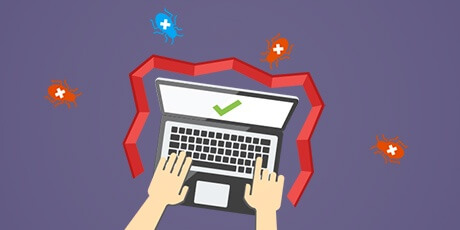
제 3 부. Mac 바이러스를 어떻게 제거합니까?
장치가 바이러스에 감염된 경우 걱정하지 마십시오. 여전히 해결책이 있습니다. 여러 가지 방법을 사용하여 장치를 치료할 수 있습니다.
한 가지 방법은 맬웨어 방지 소프트웨어와 바이러스 백신 소프트웨어를 사용하는 것입니다. 이러한 기술은 컴퓨터를 검사하여 위협을 인식하고 완전히 삭제하는 데 사용할 수 있습니다.
또 다른 방법은 iMyMac PowerMyMac을 사용하여 의심스러운 응용 프로그램을 제거하는 것입니다. 단계는 다음과 같습니다.
단계 1. iMyMac PowerMyMac을 다운로드하고 장치에서 엽니 다.
먼저 iMyMac PowerMyMac을 다운로드하여 장치에서 열어야합니다. 메인 화면이 열립니다. 이 섹션에서는 장치의 시스템 상태를 확인할 수 있습니다. 화면 왼쪽에서 "Uninstaller"를 클릭합니다. 이를 통해 기기의 의심스러운 애플리케이션을 정리할 수 있습니다.
2 단계. 의심스러운 응용 프로그램 검색
이 단계에서 "주사”버튼을 누르고 기다리십시오. 프로그램이 모든 앱을 스캔하면 표시됩니다.

3 단계. 정리할 앱 검토 및 선택
모든 앱을 검토하고 삭제할 의심스러운 애플리케이션을 선택할 수 있습니다. 마지막으로 "깨끗한”버튼. 이렇게하면 앱과 관련 파일이 완전히 제거됩니다.

사람들은 또한 읽습니다 :Mac PRAM 및 SMC를 재설정하는 방법Mac에서 파일을 삭제하는 방법
4 부. 바이러스 위협으로부터 Mac 장치를 보호하는 방법?
사이버 위협이 증가하고 있지만 이러한 위협으로부터 Mac 장치를 보호 할 수 있습니다. 방법은 다음과 같습니다.
1 - 전자 메일, 전자 메일 첨부 파일, 다운로드 및 팝업을 클릭 할 때 판단력을 활용하십시오. 사기 또는 잠재적으로 위험한 것으로 보이는 경우 아마 하나 일 것입니다.
2 - 운영 소프트웨어 (예 : macOS)를 최신 상태로 유지하십시오. 또한 브라우저와 응용 프로그램도 업데이트해야합니다. 맬웨어 방지 및 바이러스 백신 소프트웨어도 업데이트해야합니다.
3 - 어떤 응용 프로그램, 파일, 다운로드 및 프로그램이 불필요하고 불필요한 프로그램인지 확인합니다.
iMyMac PowerMyMac과 같은 도구를 사용하여 기기를 스캔하고 유해 할 수있는 불필요한 정크를 삭제하십시오. 이러한 유형의 소프트웨어를 사용하는 것이 장치를 정리하고 최적화하는 가장 쉽고 가장 좋은 방법입니다.
4 - 바이러스 백신 소프트웨어를 사용하여 장치를 검색하고 잠재적 인 위협을 식별합니다. 이 위협 요소를 삭제할 때도 사용하십시오.
Avast, Kaspersky, Symantec, Avira 및 BitDefender를 사용하는 것이 좋습니다. 그들은 당신의 장치에서 위협을 탐지 할 때 모두 100 %를 기록합니다.
5 부. 결론
Mac이 바이러스 및 맬웨어로부터 안전한 것으로 보이지만 실제로는 그렇지 않습니다. 따라서 Mac 소유자는 장치를 위협으로부터 보호 할 때 실사를 수행해야합니다.
바이러스 백신 또는 맬웨어 방지 소프트웨어를 사용하고 iMyMac PowerMyMac을 활용하여 컴퓨터에서 의심스러운 응용 프로그램을 제거하십시오. 또한 Mac 바이러스 및 맬웨어 감염을 방지하기 위해 취할 수있는 조치를 기록해야합니다.




로렌스 릴리2023-03-17 21:27:30
좋은
앨런 리2023-03-06 12:08:37
내 친애하는 친구 주셔서 감사합니다!